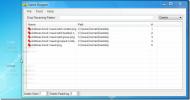Odwróć kolory w pliku PDF dla lepszego czytania w nocy
PDF to format pliku, który został zaprojektowany w jednym celu; aby zapewnić, że dokument nigdy nie stracił swojego formatowania, gdy został odczytany w innym systemie niż ten, z którego pochodzi i kiedy został wydrukowany. Edycja pliku PDF jest prawie niemożliwa, chyba że masz Adobe Acrobat DC lub podobną aplikację. Większość z nas ma darmowy Adobe Reader, który jest bardzo prosty w tym, co pozwala zrobić z plikiem PDF, a edycja tekstu zdecydowanie nie znajduje się na liście funkcji. Czytnik jest wciąż wyposażony w wystarczającą liczbę funkcji, aby stworzyć porządny czytnik plików PDF, więc jeśli czytasz w nocy, czy ty otrzymałeś dokument ze schematem kolorów, który utrudnia czytanie tekstu, możesz zmienić wygląd tekstu w programie Adobe Reader preferencje. Oto jak.
Otwórz plik PDF (dowolny plik) w programie Adobe Reader. Przejdź do Edycja> Preferencje. W oknie Preferencje kliknij kartę „Dostępność” i włącz opcję „Zamień kolory dokumentów”.
Następnie wybierz „Użyj kolorów o wysokim kontraście” i wybierz schemat kolorów z dostępnych ustawień wstępnych. Jeśli nie potrzebujesz schematu kolorów o wysokim kontraście, ale chcesz ułatwić czytanie dokumentu przy słabym świetle / w nocy, wybierz „Kolor niestandardowy”. Następnie możesz wybrać kolor strony i tekstu dokumentu oraz odpowiednio odwrócić go, aby kolor strony był czarny, a tekst biały.

Inny schemat kolorów renderuje się bezbłędnie.

Jedynym minusem jest to, że wpłynie to na wszystkie dokumenty otwierane w programie Adobe Reader, więc musisz je zmienić z powrotem, gdy otworzysz dokument łatwiejszy do odczytania lub gdy będziesz czytać w lepszym świetle.
Poszukiwanie
Najnowsze Posty
Dropper nazw: przeciągnij i upuść tekst do partii Zmień nazwę plików i folderów
Jeśli ostatnio byłeś na wakacjach lub po prostu chcesz zrobić dużo ...
Zmień domyślny dysk do instalacji nowoczesnej aplikacji w systemie Windows 10
Kilka dni temu rozmawialiśmy o tym, jak możesz przenieś już zainsta...
Zapora systemu Windows dla połączeń przychodzących i wychodzących
Zapora systemu Windows to zapora programowa i składnik do filtrowan...